Phần mềm vẽ tranh tốt nhất - 10 công cụ mạnh mẽ
12 phút đọc
Cập nhật vào
Đọc trang tiết lộ của chúng tôi để tìm hiểu cách bạn có thể giúp MSPoweruser duy trì nhóm biên tập Tìm hiểu thêm
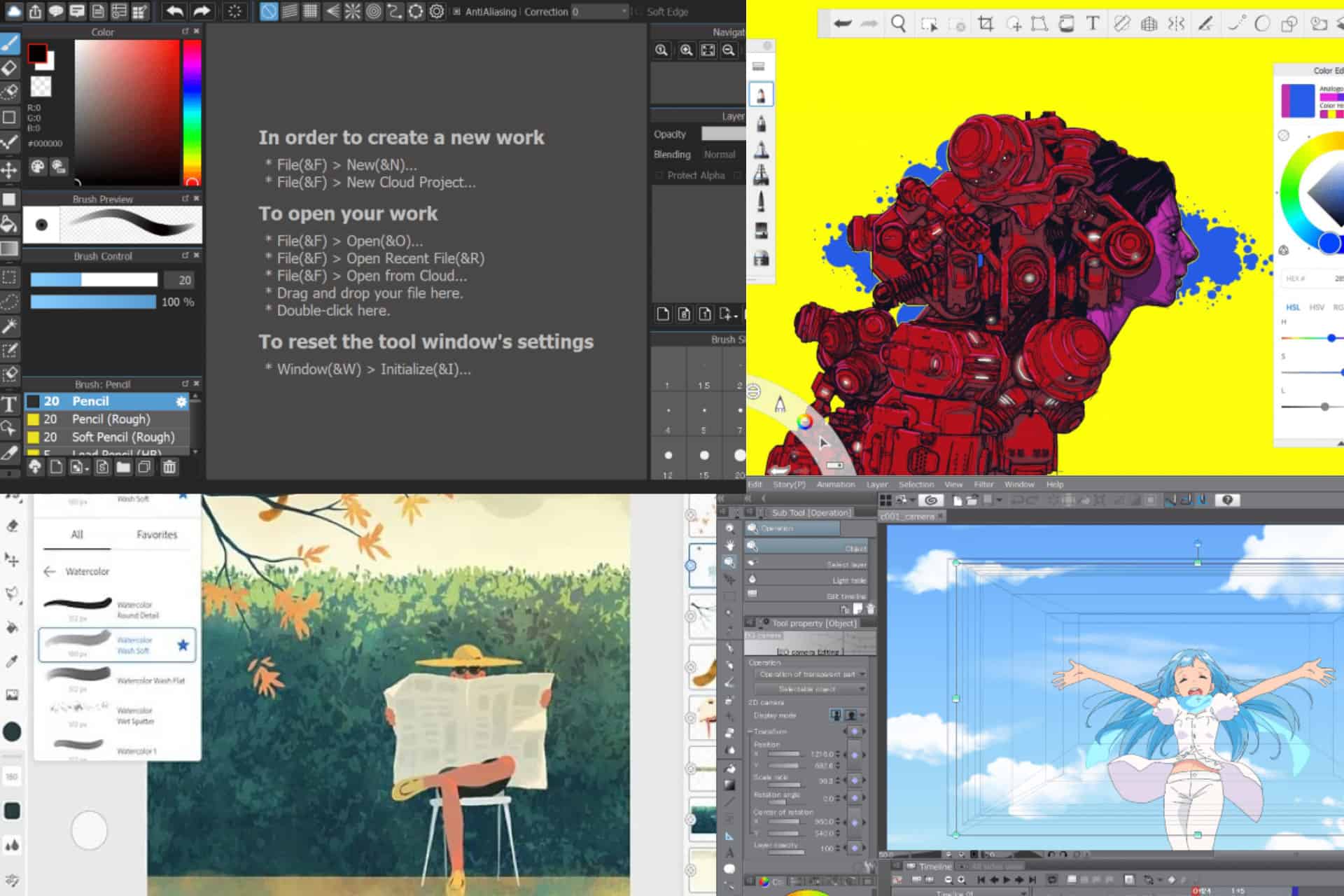
Bạn đang tìm kiếm phần mềm vẽ tranh tốt nhất để biến ý tưởng của mình thành hình ảnh tuyệt đẹp? Phần mềm vẽ tranh hoàn hảo trang bị cho bạn những công cụ và tính năng phù hợp để tạo ra tác phẩm nghệ thuật kỹ thuật số. Tuy nhiên, với rất nhiều phần mềm nghệ thuật kỹ thuật số có sẵn trên internet, việc tìm ra phần mềm tốt nhất và phù hợp là một thách thức.
Đó là lý do tại sao, chúng tôi đã thử nghiệm nhiều công cụ vẽ khác nhau và đưa ra danh sách phần mềm vẽ tranh tốt nhất sau đây. Chúng tôi cũng đã đề cập đến những ưu và nhược điểm của từng phần mềm để bạn có thể chọn đúng phần mềm phù hợp với nhu cầu của mình.
Phần mềm vẽ tranh tốt nhất
| Phần mềm | Tốt nhất cho | Trả phí hoặc miễn phí | Có sẵn cho | Tính năng chỉnh sửa hình ảnh |
| 1. Adobe Tươi | cả người mới bắt đầu và nghệ sĩ có kinh nghiệm | Có cả phiên bản trả phí và miễn phí | Windows và iOS | Không |
| 2. Nổi loạn 6 | cả người mới bắt đầu và người dùng phức tạp | Trả phí, dùng thử miễn phí 30 ngày | Windows / Mac | Có |
| 3 Họa sĩ Corel | nghệ sĩ kỹ thuật số có kinh nghiệm | Trả phí, dùng thử miễn phí 15 ngày | Windows / Mac | Có |
| 4. Clip Studio Sơn | họa sĩ nghiêm túc | Trả phí, dùng thử miễn phí 30 ngày | Windows, macOS, iPad, iPhone, Android và Chromebook | Chỉnh sửa ảnh cơ bản |
| 5. Adobe Photoshop | nghệ sĩ kỹ thuật số tiên tiến | Trả phí, dùng thử miễn phí 7 ngày | Windows, macOS, Điện thoại thông minh và Máy tính bảng | Có |
| 6. Krita | dành cho người dùng cơ bản | Miễn phí | Các thiết bị Mac, Windows, Linux và Android | Hạn chế |
| 7.MyPaint | để vẽ cơ bản | Miễn phí | Chủ yếu dành cho Linux, có cổng cho Mac và Windows | Không |
| 8. Tạo | cho cả người mới bắt đầu và người dùng có kinh nghiệm | Đã trả phí dịch vụ | Chỉ dành cho iPad | Có |
| 9. MediBang | vẽ tranh cơ bản và trung bình | Miễn phí | Mac, Windows, iOS và Android | Hạn chế |
| 10. Sách phác thảo | chỉnh sửa cơ bản đến trung bình | Miễn phí | Windows, macOS, iPad, iPhone và Android | Không |
1. Adobe Fresco – Phần mềm vẽ tranh cơ bản của Adobe
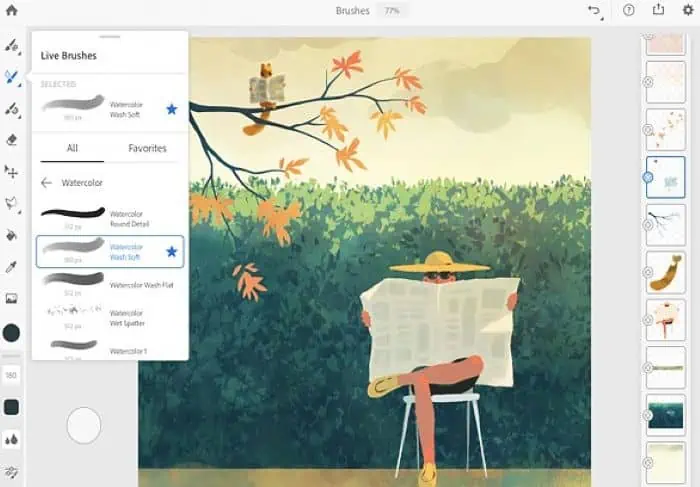
Adobe đã tạo ra Fresco cho các nghệ sĩ ở mọi cấp độ kỹ năng. Phần mềm ban đầu được phát triển cho các thiết bị iOS nhưng hiện đã có sẵn cho Windows.
Bộ sưu tập cọ vẽ của nó có ba dạng – cọ raster, cọ vector và cọ sống.
Phần mềm cho phép bạn chuyển đổi các lớp thành dòng thời gian và tạo hoạt ảnh cho chúng theo từng khung hình. Thêm vào đó, nó tính năng đường chuyển động làm cho hoạt hình trở nên dễ dàng hơn đối với các nghệ sĩ mới bắt đầu.
Công cụ này đặc biệt dễ dàng nếu bạn đã từng sử dụng các sản phẩm minh họa của Adobe trước đây.
Sản phẩm phiên bản cơ bản của phần mềm là miễn phí. Bạn cũng có thể đăng ký phiên bản cao cấp với giá 9.99 USD mỗi tháng sau khi thời gian dùng thử miễn phí 30 ngày kết thúc.
Ưu điểm:
- Bàn chải raster, bàn chải vector và bàn chải trực tiếp.
- Công cụ này tích hợp hoàn hảo với các sản phẩm khác của Adobe.
- Truy cập vào nhiều tính năng của Adobe Creative Cloud như hơn 1000 cọ vẽ, phông chữ adobe, v.v.
- Công cụ màu Magic Wand giúp bạn dễ dàng chọn các đối tượng cụ thể và chỉnh sửa chúng.
- Phiên bản cơ sở có sẵn dưới dạng một ứng dụng miễn phí.
Nhược điểm:
- Phiên bản cao cấp chỉ có sẵn như một phần của gói đăng ký Adobe Creative Cloud, phiên bản này khá đắt.
- Không có sẵn cho các thiết bị Android.
2. Rebelle 6 – Phần mềm vẽ tranh hiện thực tốt nhất
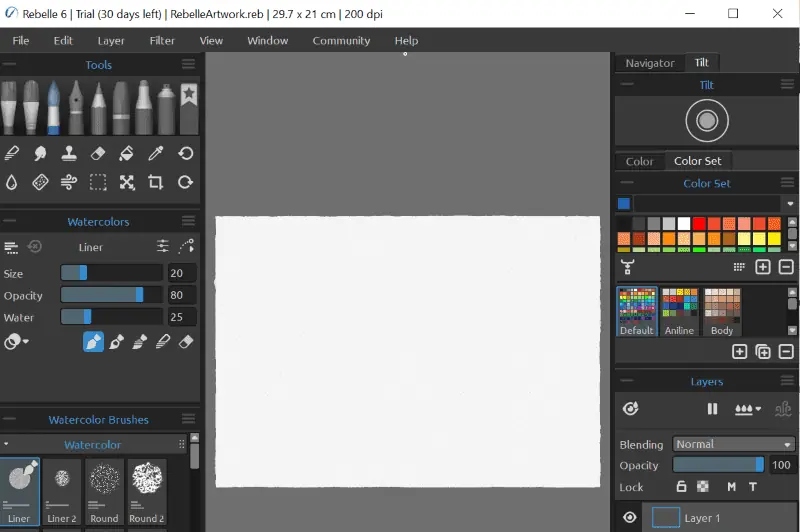
Rebelle là phần mềm vẽ tranh tốt nhất để tạo ra nghệ thuật kỹ thuật số hiện thực. Phiên bản Rebelle 6 hiện tại thậm chí còn có nhiều tính năng độc đáo hơn bao gồm hóa lỏng và bọc dụng cụ.
của nó tính năng xử lý ảnh fractal tận dụng các thuật toán học máy để duy trì chất lượng hình ảnh tối đa. Nó cũng bao gồm các công cụ vẽ tự nhiên như dầu, màu nước, pha trộn bột màu và sơn ướt và khô.
Với vị công nghệ pixel nano, bạn có thể xuất bức tranh của mình bằng cách phóng to nó lên 16 lần.
Phiên bản cơ sở có giá 89.9 USD. Phiên bản chuyên nghiệp của nó đi kèm với nhiều tính năng hơn như nanopixel, xử lý hình ảnh fractal, plug-in photoshop, v.v. Nó cũng có giá 149 USD. Tuy nhiên, bạn có thể sử dụng nó trong 30 ngày miễn phí.
Ưu điểm:
- Hơn 240 cài đặt trước cọ vẽ trong gói cọ vẽ của nó.
- Hơn 130 hình nền kết cấu.
- Phần bổ trợ Photoshop.
- Công nghệ Nanopixel để lưu hình ảnh được chia tỷ lệ của bạn mà không làm giảm chất lượng.
- Phần mềm cung cấp các giấy tờ, tranh vẽ và các bề mặt nghệ thuật khác như thực tế.
- Công cụ tạo mặt nạ lớp để kiểm soát khả năng hiển thị của các lớp.
Nhược điểm:
- Một số tính năng nâng cao tiêu tốn nhiều tài nguyên.
- Không có sẵn cho các thiết bị iOS, iPad hoặc Android.
3. Adobe Photoshop – Phần mềm chỉnh sửa ảnh và vẽ tranh nâng cao
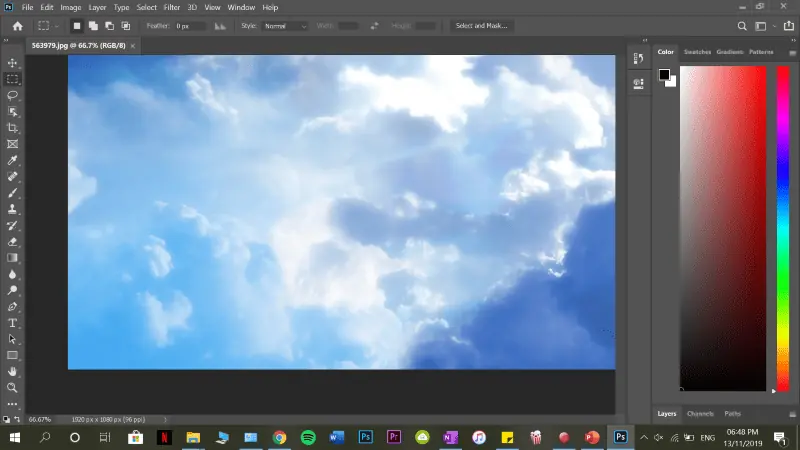
Adobe Photoshop là phần mềm nghệ thuật kỹ thuật số tiêu chuẩn công nghiệp có các công cụ cho mọi thứ, từ vẽ tranh đến chỉnh sửa ảnh.
Bạn có thể tùy chỉnh các tùy chọn cọ vẽ và lưu chúng dưới dạng cài đặt trước để truy cập nhanh bất cứ khi nào bạn cần. Công cụ này cũng cung cấp nhiều cài đặt trước tích hợp. Ngoài ra, bạn có thể nâng cao bộ sưu tập bằng cách tải xuống các cài đặt trước cọ vẽ bổ sung từ web. Tất cả các cài đặt trước này đều có thể tùy chỉnh.
Photoshop có tùy chọn điều khiển đầu cọ, cho phép bạn điều chỉnh độ mịn của màu, kích thước nét vẽ, tùy chọn hòa trộn và nhiều cài đặt khác.
Hạn chế duy nhất là nó tốn kém cho các cá nhân.
Ưu điểm:
- Công cụ tốt nhất để pha trộn và xử lý hình ảnh trong hội họa.
- Một số hiệu ứng bộ lọc tích hợp để lựa chọn.
- Bạn có thể đặt độ mờ, luồng và chế độ trong khi áp dụng màu.
- Với nhiều thư viện plugin, bạn có thể mở rộng khả năng của phần mềm.
- Nhiều hướng dẫn miễn phí có sẵn.
Nhược điểm:
- Ngốn tài nguyên, không phù hợp với máy tính cũ và cấu hình thấp.
- Nó tương đối đắt tiền.
- Không có bàn chải sống.
4. Corel Painter – Tốt nhất cho họa sĩ nghiêm túc và nghệ sĩ kỹ thuật số
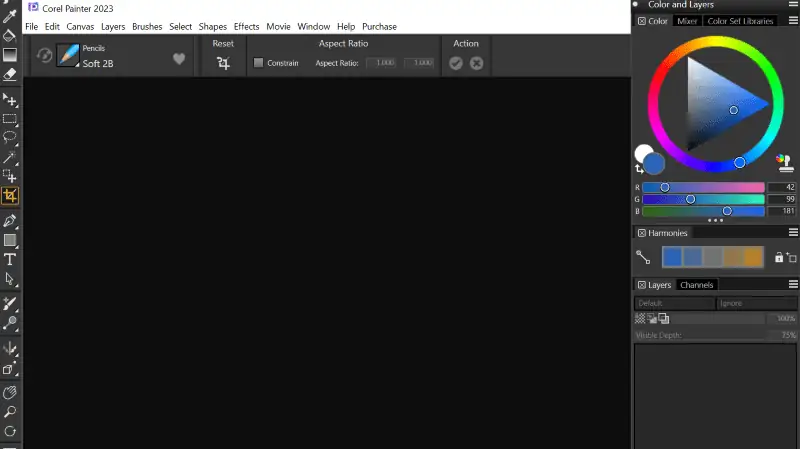
Corel Painter được trang bị những công cụ tiên tiến dành cho các họa sĩ chuyên nghiệp. Ứng dụng nghệ thuật kỹ thuật số này cung cấp vô số tùy chọn tùy chỉnh cho cọ vẽ, họa tiết, bộ lọc, Và nhiều hơn nữa.
So với các phiên bản trước, các phiên bản mới nhất có hiệu suất cao nhất với tốc độ được cải thiện. Yêu cầu hệ thống tối thiểu là RAM 8 GB và Windows 10 trở lên.
Hơn nữa, bạn có thể thực hiện một bảng màu tùy chỉnh với các cọ vẽ yêu thích của bạn, luôn sẵn sàng những công cụ được sử dụng nhiều nhất để tăng tốc quá trình vẽ của bạn. Phần mềm này được biết đến với việc thêm nét tự nhiên vào tác phẩm nghệ thuật kỹ thuật số của bạn với nét cọ thực tế.
Corel Painter là một công cụ trả phí – mua một lần trị giá 429 USD cho giấy phép trọn đời. Kế hoạch đăng ký hàng năm cũng có sẵn.
Nó cũng đi kèm với một 15 ngày dùng thử miễn phí. Vì vậy, trước tiên bạn có thể dùng thử trước khi mua.
Ưu điểm:
- Cung cấp rất nhiều tính năng cho việc vẽ tranh chuyên nghiệp.
- Màu nước tương thích.
- Bạn có thể tối ưu hóa hiệu suất bằng cách điều chỉnh các cài đặt như mức sử dụng RAM, tùy chọn CPU và phân bổ ổ đĩa cho phần mềm.
- Tạo bảng màu hoàn hảo của bạn bằng bánh xe màu, bộ màu và bộ trộn.
- Các công cụ nhân bản và vẽ tự động được hỗ trợ bởi AI để biến hình ảnh thành tranh vẽ.
Nhược điểm:
- Không có hỗ trợ trực tiếp.
- Phần mềm đắt tiền.
5. Clip Studio Paint – Phần mềm tốt nhất để làm việc với truyện tranh và hoạt hình

Clip Studio Paint là phần mềm vẽ tranh mạnh mẽ giúp bạn tạo truyện tranh tuyệt đẹp và nghệ thuật kỹ thuật số. Bạn có thể sử dụng nó trên nhiều thiết bị khác nhau như máy tính, máy tính bảng hoặc điện thoại để tạo bất kỳ loại tác phẩm nghệ thuật nào.
Với vị khả năng 3D tuyệt vời, bạn có thể thao tác hoặc biến đổi các đối tượng 3D theo ý muốn. Ví dụ: bạn có thể tùy chỉnh các mô hình khuôn mặt và cơ thể.
của nó Tính năng xem sách 3D cho phép bạn xuất bản nội dung lên internet dưới dạng một cuốn sách thực sự. Người xem có thể cảm nhận được hình dạng thực sự của cuốn sách, với hình ảnh trực quan của bạn xuyên suốt từng trang.
Cuối cùng, bạn có thể nhập trực tiếp Các định dạng tệp của Photoshop và bắt đầu làm việc với chúng một cách liền mạch.
Ưu điểm:
- Tương thích với các định dạng tập tin Photoshop.
- Tính năng làm việc nhóm của nó cho phép bạn cộng tác trực tuyến với những người khác trong nhóm.
- Hoạt động tốt với các mô hình 3D và hình ảnh động.
- Dễ dàng xuất sang nhiều định dạng khác nhau.
- Bất kỳ ai cũng có thể tải các cọ vẽ, mô hình 3D, họa tiết, v.v. tùy chỉnh của mình lên trang nội dung cộng đồng để người khác sử dụng.
- Dùng thử miễn phí 30 ngày.
Nhược điểm:
- Giao diện áp đảo cho người mới bắt đầu.
- Không có gói mua một lần cho phiên bản Android/iPad.
6. Krita – Phần mềm vẽ tranh mã nguồn mở tốt nhất
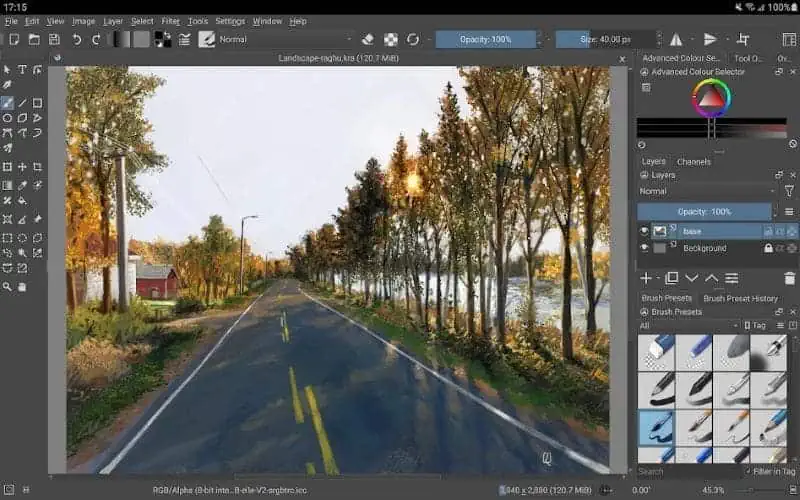
Krita cung cấp một số công cụ mạnh mẽ để vẽ và minh họa kỹ thuật số miễn phí. Phần mềm này còn được biết đến với tính năng bộ sưu tập bàn chải khổng lồ.
Công cụ này có sẵn cho Các thiết bị Mac, Windows, Linux và Android. Tôi đã thử nghiệm nó trên PC Windows RAM 8 GB của mình và nó hoạt động rất trơn tru.
Sản phẩm đặc điểm vẽ đối xứng đặc biệt là mát mẻ. Khi bạn bắt đầu phác thảo một mặt, các nét bút sẽ được phản chiếu ở mặt kia, ghi lại ý tưởng của bạn hiệu quả hơn.
Mặc dù bạn có thể thực hiện một số chỉnh sửa ảnh cơ bản nhưng Krita không thể thay thế hoàn toàn Photoshop vì nó thiếu một số khả năng xử lý hình ảnh. Tuy nhiên, đối với một người đang tìm kiếm phần mềm vẽ tranh nhanh đơn giản, Krita rất đáng để khám phá.
Ưu điểm:
- Phần mềm đơn giản, nhẹ nhàng và miễn phí.
- Dễ dàng làm việc với các lớp.
- Nhiều tùy chọn bàn chải.
- Công cụ hoạt hình phong phú cho phần mềm miễn phí.
- Công cụ này có thể xử lý đồ họa vector.
Nhược điểm:
- Công cụ chỉnh sửa văn bản bị hạn chế về khả năng.
- Không có nhiều tính năng như các phần mềm cao cấp khác.
7. MyPaint – Trình chỉnh sửa đồ họa raster miễn phí tốt nhất cho hệ điều hành Linux
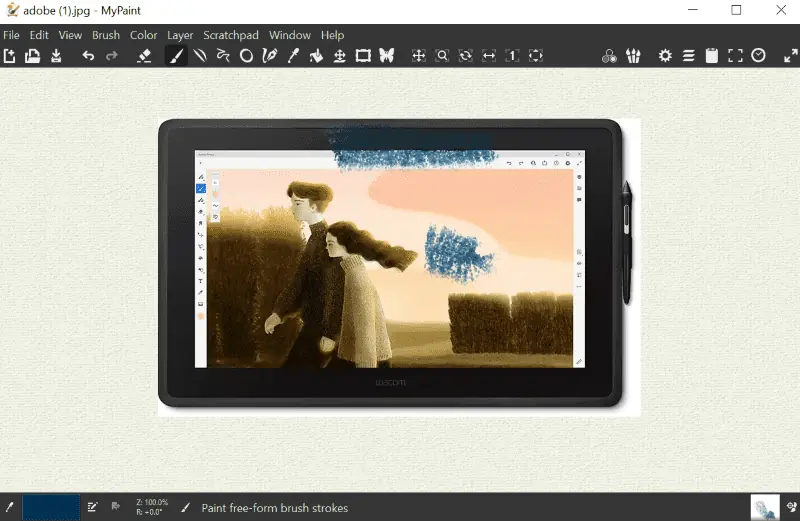
Đang tìm phần mềm vẽ tranh đơn giản chỉ tập trung vào vẽ và vẽ thay vì thao tác hình ảnh hoặc hoạt ảnh? Mypaint là một công cụ mã nguồn mở và miễn phí để chỉnh sửa và vẽ nhanh.
Chế độ toàn màn hình của nó cung cấp một khung vẽ rõ ràng, để lại toàn bộ màn hình dưới dạng không gian vẽ chỉ với các tùy chọn màu sắc và cọ vẽ cần thiết hiển thị trên trang.
của nó công cụ cọ vẽ tùy biến cao cho phép bạn thử nghiệm nhiều cách kết hợp khác nhau và tạo các loại cọ cụ thể mà bạn cần.
Ưu điểm:
- Phần mềm đơn giản và nhanh chóng.
- Giao diện ít gây mất tập trung hơn.
- Bố cục tùy biến cao.
- Phần mềm miễn phí.
- Hoạt động tốt với đồ họa Wacom và các thiết bị tương tự khác.
- Có sẵn cho cả Windows và Linux.
Nhược điểm:
- Chỉ giới hạn ở việc vẽ tranh. Không có tính năng xử lý hoặc thao tác hình ảnh.
8. Procreate – Phần mềm vẽ tranh tốt nhất cho người dùng iPad
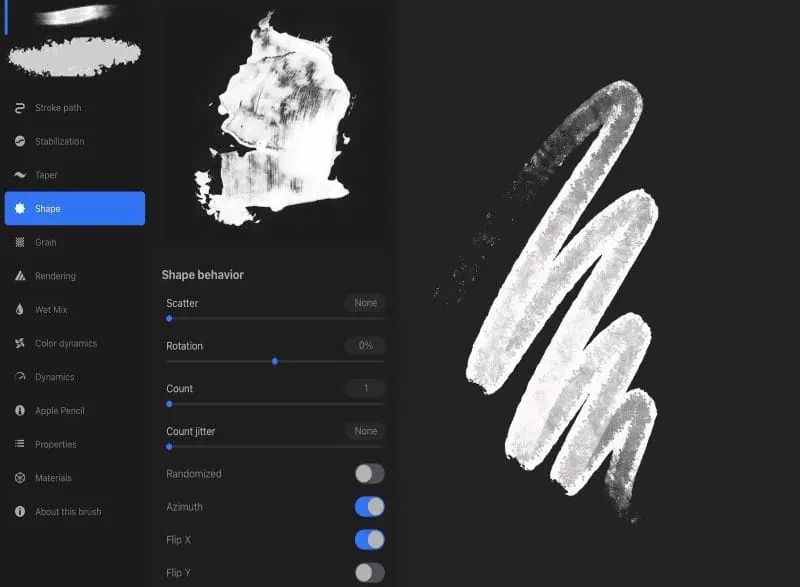
Đối với người dùng iPad, Procreate chắc chắn là phần mềm vẽ tốt nhất để tạo các bản phác thảo, hình minh họa và hoạt ảnh đẹp mắt đầy màu sắc.
Công cụ này cung cấp nhiều chế độ hòa trộn, mặt nạ và Hơn 200 cọ vẽ có thể tùy chỉnh để vẽ tranh hiệu quả.
Với vị công cụ điều chỉnh và kiểm soát màu sắc, bạn có thể dễ dàng điều chỉnh độ sáng, độ bão hòa và sắc thái màu. Hơn nữa, bạn có thể nhấp vào hình ảnh trên iPad và biến màu sắc thành hình ảnh bảng màu mẫu mà bạn có thể sử dụng trong bức tranh tiếp theo của mình.
Procreate kết hợp thuật toán lọc chuyển động nâng cao để loại bỏ sự rung lắc hoặc chuyển động không chủ ý của bàn chải.
Bạn có thể sở hữu phần mềm này với một mua một lần của $ 12.99.
Ưu điểm:
- Giao diện đơn giản và phần mềm vẽ tranh tốt nhất cho iPad.
- Gói mua một lần và giá cả phải chăng.
- Rất nhiều tính năng như mặt nạ, lớp và nhiều cọ vẽ có thể tùy chỉnh.
- Cộng đồng nghệ sĩ lớn của nó chia sẻ nhiều thủ thuật hữu ích về phần mềm.
- Tính năng ghi tua nhanh thời gian của nó cho phép bạn ghi lại toàn bộ quy trình làm việc của mình.
Nhược điểm:
- Không có lưu trữ đám mây hoặc sao lưu trong phần mềm.
- Chỉ dành cho iPad, không có sẵn cho các thiết bị Windows và Android.
9. MediBang – Phần mềm vẽ truyện tranh tốt nhất
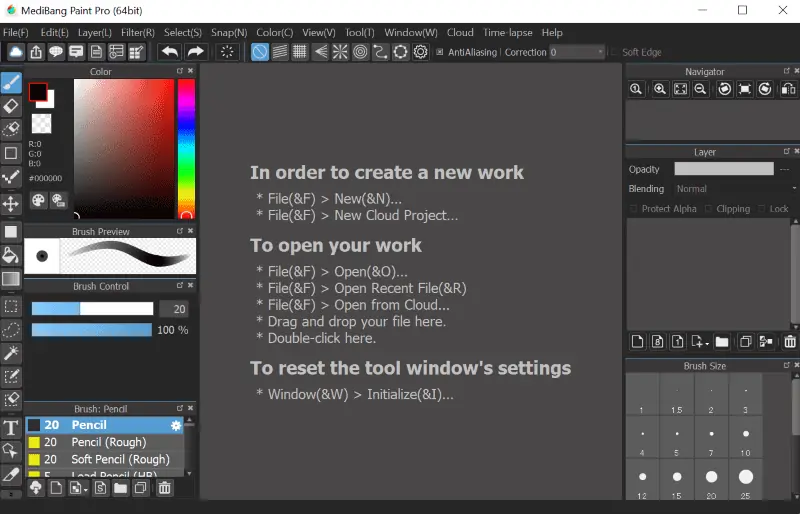
Bạn đang tìm kiếm phần mềm vẽ tranh miễn phí để tạo tác phẩm nghệ thuật kỹ thuật số trên điện thoại thông minh hoặc máy tính bảng của mình? MediBang là một công cụ vẽ kỹ thuật số được thiết kế dành cho tất cả các thiết bị như máy tính bảng, điện thoại thông minh và PC. Sau khi bạn đăng ký ứng dụng, một hướng dẫn sẽ hướng dẫn bạn đến nhiều tính năng khác nhau.
Phần trên và dưới của giao diện chứa các công cụ như tùy chọn cọ vẽ, cắt, sao chép, dán, lớp, lựa chọn, v.v. Bạn có thể chọn và tùy chỉnh màu sắc ở khung bên trái.
Với vị tính năng dự án nhóm, bạn có thể chia sẻ mẫu hoặc tệp với nhóm của mình, giúp việc cộng tác trở nên dễ dàng và hiệu quả hơn.
Ưu điểm:
- Tất cả công việc của bạn sẽ được đồng bộ hóa với đám mây, cho phép bạn làm việc trên mọi thiết bị từ mọi nơi.
- Phần mềm miễn phí.
- Các tính năng của đám mây để cộng tác dễ dàng hơn.
- Giao diện dễ dàng và tối thiểu.
- Có sẵn trên cả Android, iOS và PC.
- Tính năng nhạy áp lực cho bút stylus.
Nhược điểm:
- Quảng cáo thường xuyên trên ứng dụng.
- Tính năng hạn chế để làm việc với hình ảnh.
10. Sketchbook – Hoàn hảo cho người dùng di động
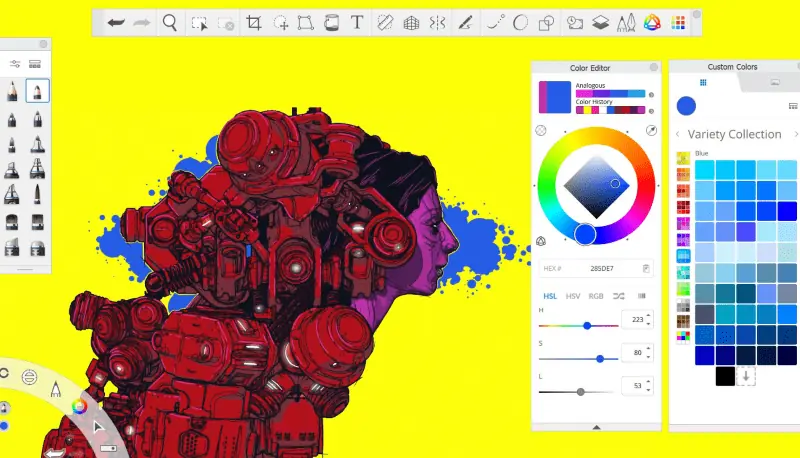
Sketchbook cung cấp một loạt các công cụ phác thảo phù hợp với cả những nghệ sĩ kỹ thuật số kén chọn nhất.
Trong sổ phác thảo, bạn có thể chọn từ nhiều loại bút vẽ bao gồm bút chì, bút đánh dấu, airbrushes, sơn, v.v. Các tùy chọn màu chuyển sắc xuyên tâm và động của nó mang lại sức sống cho tác phẩm nghệ thuật của bạn.
Nó cũng có một tính năng đối xứng động để sao chép bản phác thảo của bạn sang phía bên kia theo chiều ngang hoặc chiều dọc.
Ưu điểm:
- Rất nhiều tùy chọn cọ vẽ và bảng màu linh hoạt.
- Các tính năng nâng cao như hướng dẫn, bộ ổn định gốc, lớp và tính đối xứng.
- Có sẵn cho cả máy tính để bàn và thiết bị di động.
- Tính năng tua nhanh thời gian để ghi lại các chuyển động vẽ của bạn.
Nhược điểm:
- Tính năng pha trộn hạn chế.
- Ứng dụng này không cung cấp bất kỳ tính năng lưu trữ hoặc sao lưu đám mây nào.
Làm thế nào tôi chọn được phần mềm vẽ tranh tốt nhất?
Đầu tiên, tôi tập trung vào các tính năng quan trọng nhất. Tôi đã xem xét bộ sưu tập bút vẽ, bảng màu, khả năng 3D, tính khả dụng và khả năng tương thích của họ. Tôi đã thực hiện tất cả các bài kiểm tra trên PC Windows RAM 8GM của mình.
Hơn nữa, tôi đảm bảo bao gồm các công cụ nguồn mở dành cho người mới bắt đầu và một số phần mềm vẽ tranh trả phí dành cho các nghệ sĩ kỹ thuật số nghiêm túc. Tôi cũng chú ý đến thiết kế giao diện người dùng, điều hướng và mức độ trực quan của các công cụ.
Phần tổng quan đề cập đến trải nghiệm của tôi với phần mềm, trong khi ưu và nhược điểm bao gồm danh sách nhanh các tính năng hữu ích và nhược điểm.
Làm thế nào để sử dụng phần mềm vẽ tranh?
Bây giờ tôi sẽ giới thiệu cách sử dụng Adobe Photoshop để tạo ra tác phẩm nghệ thuật kỹ thuật số.
Cọ hoặc bút chì
Cọ và Bút chì cho phép bạn tạo các đường có độ cong và độ dày khác nhau. Đây là cách chọn cọ và sử dụng nó trên Photoshop Canvas.
Bước 1 - Chọn hàngCông cụ cọ” từ bộ công cụ ở menu bên trái.
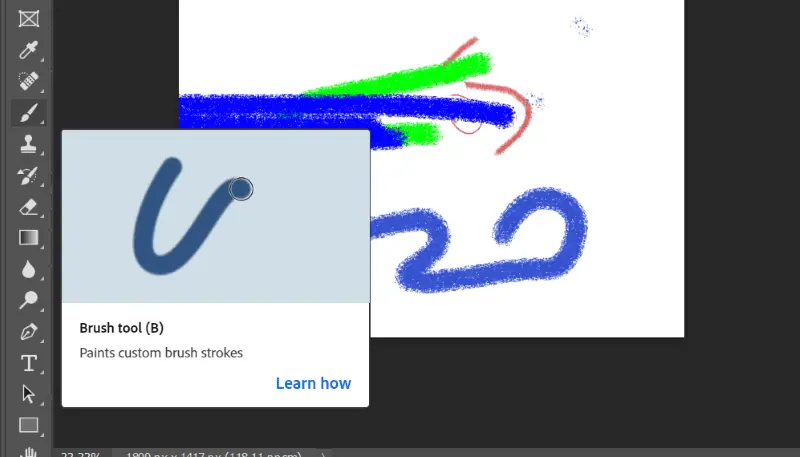
Bước 2 - Sau khi được chọn, hãy trỏ con trỏ vào bất kỳ đâu trên khung vẽ và nhấp chuột phải để tùy chỉnh kích thước và kiểu dáng.
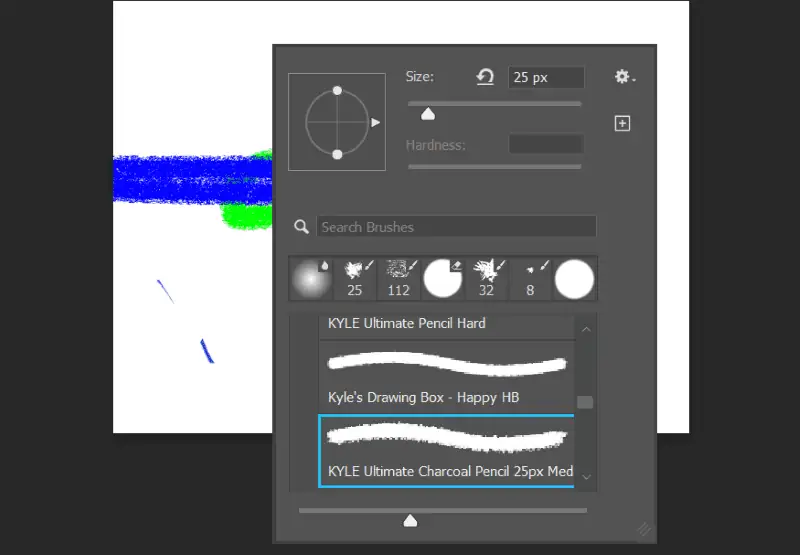
Bước 3 - Giữ con trỏ và di chuyển nó trên khung vẽ để vẽ.
Công cụ tẩy
Bước 1 - Chọn hàngCông cụ tẩy” từ menu bên trái.
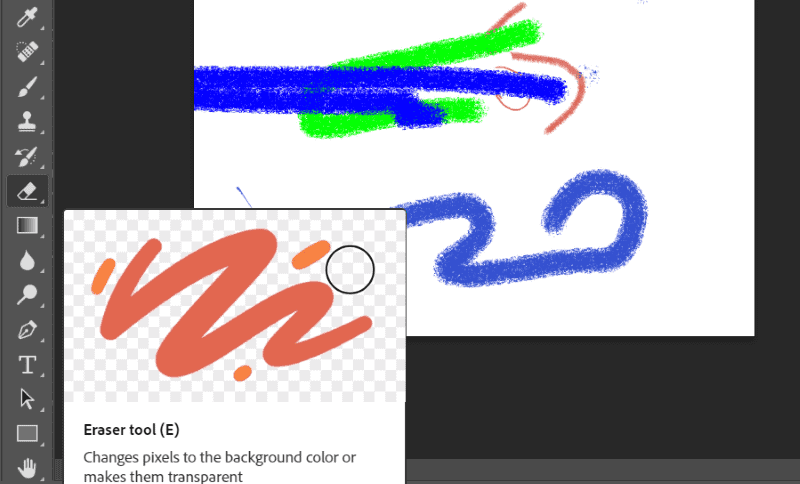
Bước 2 - Giữ và di chuyển con trỏ trên phần tranh bạn muốn xóa.
Công cụ Lasso
Bước 1 - Chọn hàngCông cụ Lasso” từ bộ công cụ ở phía bên trái.
Bước 2 - Giữ con trỏ và vẽ xung quanh khu vực canvas bạn muốn sửa đổi.
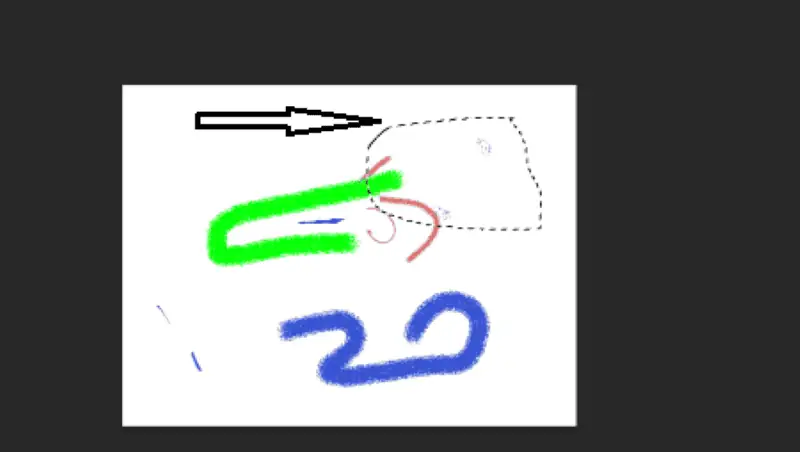
Bước 3 - Bây giờ bạn có thể thực hiện sửa đổi. Ví dụ: chọn công cụ cọ vẽ và vẽ. Màu sẽ chỉ được áp dụng trong vùng đã chọn.
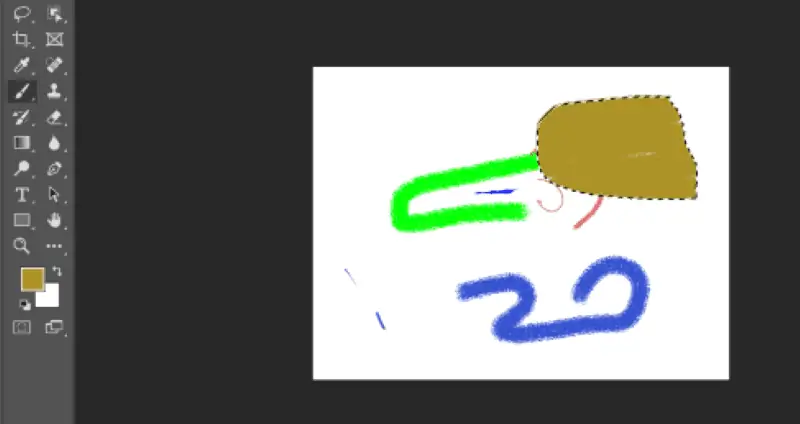
Layers
Bước 1 - Bấm vào "lớp” trên thanh menu trên cùng.
Bước 2 - Nhấp vào "Mới" sau đó "lớp"
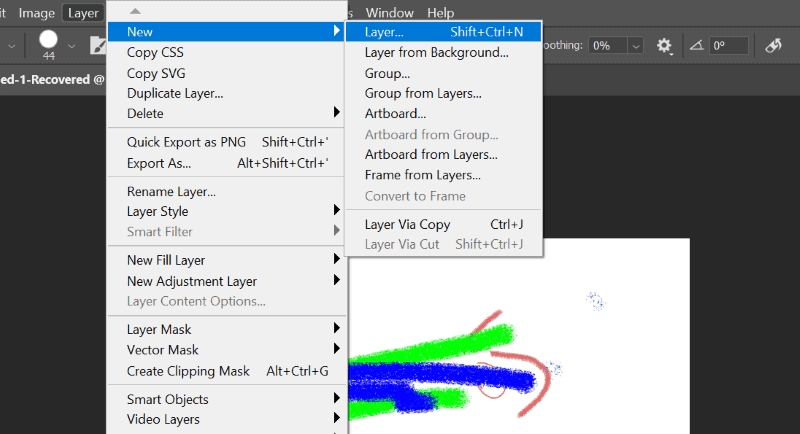
Điều này sẽ tạo ra một lớp mới trên khung vẽ.
Công cụ Gradient
Bước 1 - Chọn hàngCông cụ Gradient” từ thanh công cụ bên trái.
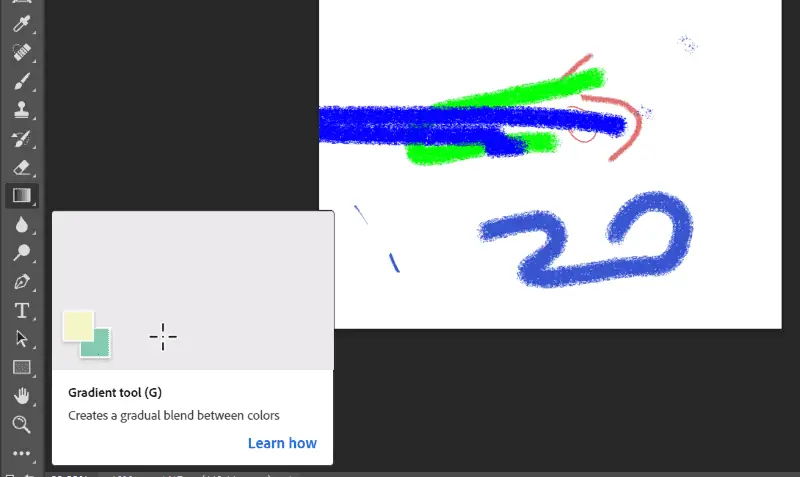
Bước 2 - Biểu tượng gradient xuất hiện trên thanh menu trên cùng. Bấm vào màu rộng bên cạnh.
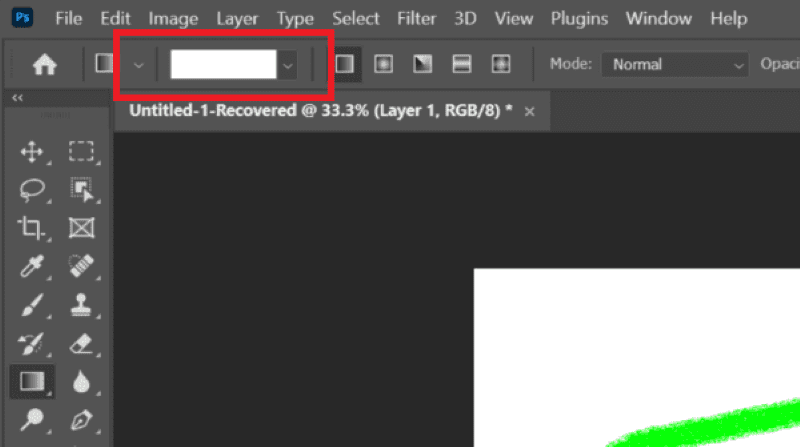
Bước 3 - Bây giờ, hãy thoải mái tùy chỉnh trong phần “Trình chỉnh sửa độ dốc."
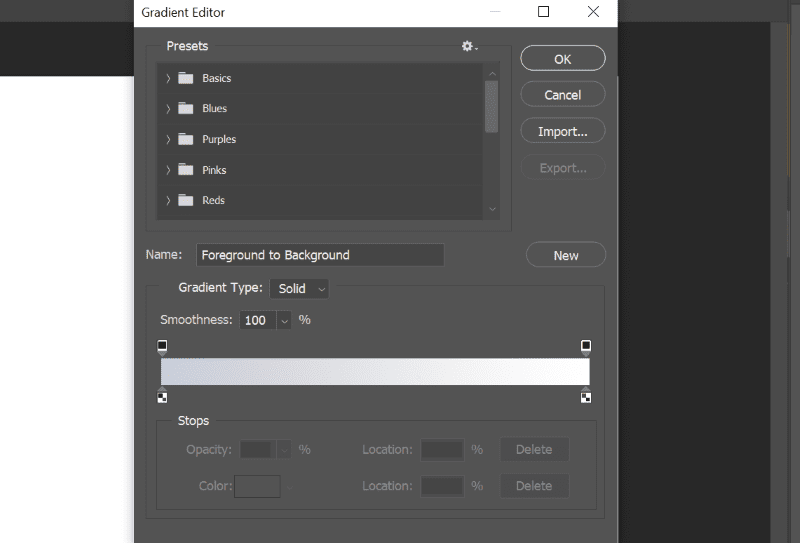
Bước 4 - Áp dụng các thay đổi cho vùng chọn.
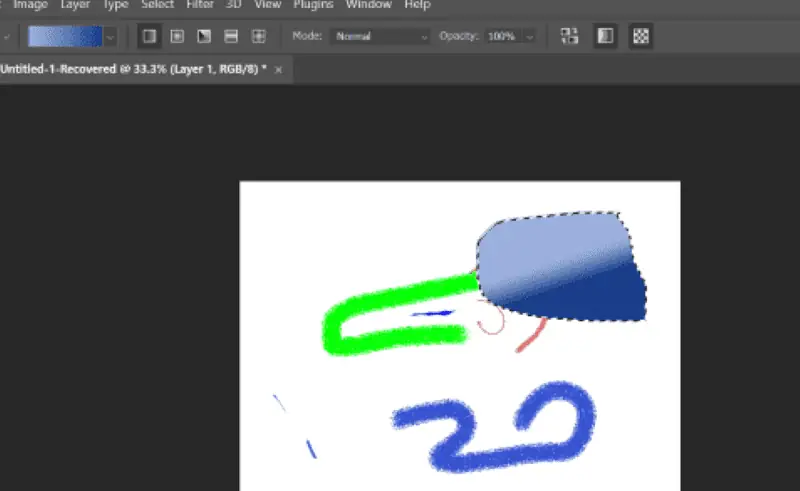
Bạn cũng có thể quan tâm:
- Phần mềm thay đổi kích thước hình ảnh tốt nhất cho PC
- 7 trình chỉnh sửa ảnh tốt nhất cho Windows 11
- 10 công cụ AI tốt nhất cho thiết kế đồ họa năm 2023
Vì vậy, bây giờ bạn đã quen thuộc hơn với phần mềm vẽ tranh tốt nhất. Các tùy chọn này phù hợp cho cả người mới sử dụng và người dùng nâng cao, vì vậy đừng lo lắng về trình độ kỹ năng của bạn. Hãy chia sẻ các công cụ yêu thích của bạn trong hộp bình luận bên dưới!








